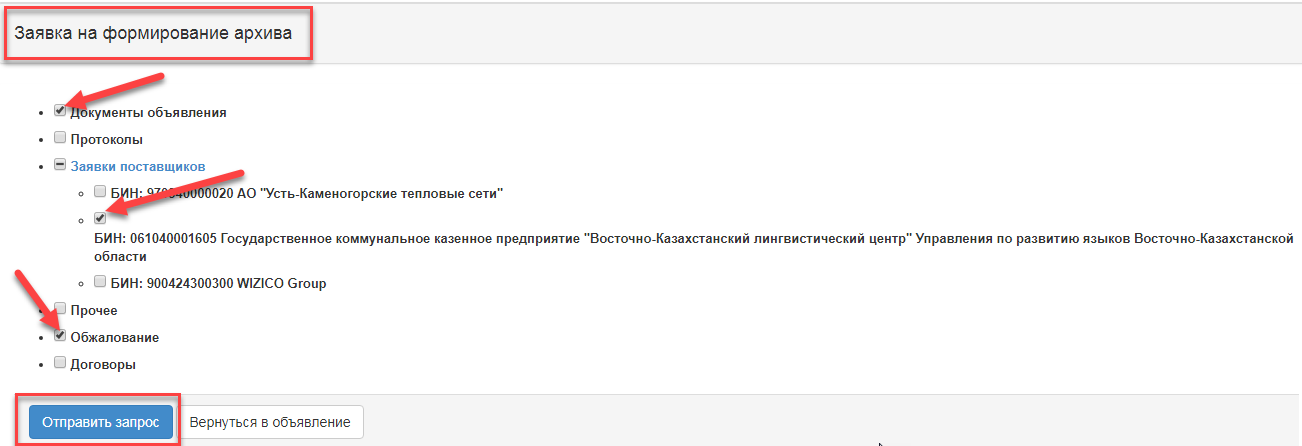Организация и проведение закупок способом «Государственные закупки услуг, предусмотренные государственным социальным заказом»
Создание и публикация объявления
Создание объявления
Создание объявления осуществляется пользователем с ролью «Организатор» в системе. Для создания объявления необходимо в личном кабинете пользователя пройти в раздел «Рабочий кабинет» и выбрать меню «Создать объявление».
Примечание: На веб-портале государственных закупок позволяется создавать закупки на несколько заявок с одинаковыми полями, в том числе и заявок направленных разными заказчиками.
На экране отобразится форма создания объявления.
Раздел «Создание проекта объявления» содержит следующие элементы управления
Элемент | Действие |
Способ проведения закупки | Заполняется вручную. Выбирается значение из выпадающего списка. |
Тип закупки | Заполняется вручную. Выбирается одно из значений: Первая или повторная. |
Вид предмета закупки | Заполняется вручную. Возможно, указать только одно значение «Услуга». |
Наименование объявления (закупки) на казахском | Заполняется вручную |
Наименование объявления (закупки) на русском | Заполняется вручную |
Признак проведения закупки | В случае если закупка проводится среди организаций инвалидов, необходимо проставить признак «Закупка среди организаций, созданных общественными объединениями инвалидов». |
Далее | При нажатии на кнопку, система осуществляет проверку на заполнение обязательных полей. |
В случае если организатор состоит в реестре единого организатора, система позволяет опубликовать объявление как единый организатор, для этого необходимо проставить признак «единый организатор».
После нажатия на кнопку «Далее» отобразятся лоты, отвечающие заданным критериям по способу, по виду предмета и по признаку проведения закупки.
Примечание: После перехода на следующий шаг по нажатию кнопки «Далее», система автоматически сохраняет объявление в статусе «Проект» в разделе «Рабочий кабинет» - «Мои объявления (организатор)»:
Пиктограмма позволяет редактировать, пиктограмма позволяет удалить объявления со статусом «Проект»
Добавление лотов в проект объявления
После нажатия кнопки «Далее» Система переходит в окно по добавлению лотов в объявление со списком доступных лотов (утвержденные закупки заказчика со статусом «Заявка») по соответствующим параметрам объявления (вид предмета закупок и способ закупок).
Для того чтобы осуществить выбор заявок необходимо отметить галочкой требуемые заявки, и нажать на кнопку «Добавить отмеченные лоты». После чего происходит переход на страницу просмотра добавленных лотов. В случае необходимости удалить выбранный лот следует отметить требуемый лот галочкой и нажать на кнопку «Удалить отмеченные лоты», в случае необходимости дополнительно добавить лоты в проект закупки следует перейти во вкладку «Доступные лоты» и осуществить выбор дополнительных лотов. Для перехода на следующую страницу необходимо нажать на кнопку «Далее».
После нажатия на кнопку «Далее» осуществляется переход на форму «Данные по лотам» для просмотра добавленных лотов.
После нажатия на кнопку «Далее» осуществляется переход на форму добавления данных по представителям.
Добавление
Добавление данных по представителям
На странице добавления данных по представителям необходимо указать срок действия заявки, и заполнить данных о представителях организатора и заказчика.
Для заполнения данных об организаторе необходимо нажать на активную ссылку наименования организатора. Отобразится следующая форма.
Данная форма имеет следующие поля и элементы управления
Название поля | Описание |
Срок действия заявки | Заполняется вручную. Минимальный срок действия заявки 60 календарных дней. Числовое значение. |
Информация об организаторе | |
ФИО представителя | Заполняется вручную. При нажатии на кнопку «Добавить» отображается всплывающее окно. По умолчанию отображаются только пользователи, имеющие полномочия Организатора. Выбор пользователя осуществляется с помощью кнопки «Выбрать». Поиск пользователя можно осуществить с помощью набора фильтров (по ИИН или ФИО). |
Должность | Заполняется автоматически из регистрационных данных представителя. |
Контактный телефон | Заполняется автоматически из регистрационных данных представителя.. |
Заполняется автоматически из регистрационных данных представителя. | |
Банковские реквизиты организатора | Заполняется вручную. Выбирается счет из выпадающего списка. |
Банковские реквизиты для обеспечения заявки | Заполняется вручную. Выбирается счет из выпадающего списка |
После активации кнопки «Добавить» отобразится следующее окно.
Для заполнения данных о Заказчике необходимо нажать на активную ссылку наименования Заказчика. Отобразится нижеуказанная форма.
Данная форма имеет следующие поля и элементы управления
Наименование поля | Описание |
ФИО представителя, Должность, Контактный телефон, E-mail | Заполняются аналогично по форме « Информация об организаторе» |
Лицо, утверждающее документацию | Заполняется вручную. |
Номер приказа | Заполняется вручную. |
Дата приказа | Заполняется вручную или выбор из календаря. |
Банковские реквизиты | Заполняется автоматически основной счет из таблицы «Банковские счета» Есть возможность выбора другого счета из выпадающего списка. |
Примечание: Если у Организатора есть признак единый организатор, то поля «Лицо утверждающее документацию», «Номер приказа», «Дата приказа» заполняются только в разделе «Информация об организаторе».
Если у Организатора нет признака единый организатор, то поля «Лицо утверждающее документацию», «Номер приказа», «Дата приказа» заполняются только в разделе «Информация о заказчике».
Добавление конкурсной комиссии
Следующим шагом создания проекта объявления является добавление конкурсной комиссии. Минимальный состав комиссии - Председатель и два члена комиссии. Нечетное количество.
Выбор члена конкурсной комиссии осуществляется с помощью кнопки «Добавить». Отобразится всплывающее окно. Поиск возможно осуществить по введенным параметрам фильтрации значений.
Добавление члена комиссии осуществляется с помощью кнопки «Добавить члена комиссии».
Подготовка конкурсной документации
На шаге «Подготовка конкурсной документации» отображается сформированный список необходимых документов для участия в конкурсе согласно Правилам проведения электронных государственных закупок.
Для участия в закупке поставщикам требуется представить определенные обязательные документы, в которых проставлен признак «обязательность для поставщика».
Для просмотра информации о документе необходимо нажать на его наименование в поле «Наименование документов».
При нажатии по ссылке «Конкурсная документация» отображается окно, требующее подписать документ ЭЦП, сформированный автоматически в Системе. Данный документ формируются по готовому типовому шаблону конкурсной документации по государственным закупкам услуг, предусмотренные государственным социальным заказом.
После того, как документ будет подписан, информацию об ЭЦП можно просмотреть с помощью кнопки «Показать».
Формирование проекта договора
Для редактирования и просмотра проекта договора, автоматически сформированного системой необходимо на шаге «Подготовка конкурсной документации» нажать на активную ссылку «Проект договора о государственных закупках».
Обязательные для заполнения поля можно просмотреть во вкладке «Форма ввода данных».
Необходимо нажать на активную ссылку, заполнить поля и сохранить.
Разрешается добавлять пункты и подпункты в проект договора, для этого необходимо нажать на активную ссылку «Добавить пункт».
С помощью кнопки «Сохранить пользовательский шаблон» можно сохранить часто используемые формы договоров. Для того чтобы применить или удалить сохраненный шаблон, необходимо из выпадающего списка в окне «Пользовательский шаблон договора» осуществить выбор шаблона и нажать на соответствующую кнопку.
После заполнения договора необходимо нажать на кнопку «Утвердить проект договора».
Утвержденный проект договора необходимо подписать с помощью кнопки «Подписать».
Примечание: утвержденный договор можно отозвать в случае необходимости с помощью кнопки «Отозвать проект договора».
Информацию об ЭЦП можно просмотреть с помощью кнопки «Показать».
Примечание: подписанный договор также можно отозвать в случае необходимости с помощью кнопки «Отозвать проект договора».
ВНИМАНИЕ!
Добавление/удаление пунктов в текст договора возможно только при формировании проекта договора на этапе публикации закупки!
Если Организатор опубликовал закупку с четко определёнными условиями в проекте договора и поставщик согласился с условиями, определенными в проекте договора, то при заключении договора внесение изменений в договор, влекущих изменение содержания проводимых государственных закупок недопустимо.
При заключении договора вносятся изменения в проект договора в части контактных данных и разрешенных полей согласно требованиям Заказчика, в лице ГУ «Министерства финансов Республики Казахстан», а именно: данные о подписывающем лице, реквизиты сторон, условия оплаты, срок гарантии, счет для взноса обеспечения.
В связи с этим, на стадии заключения договора добавлять пункты в части определения сумм, частичных выплат и др., невозможно, а значит, необходимо заблаговременно для определения особых условий в договоре, например суммы ежемесячной выплаты, при публикации закупки внести пункты, описывающие расчеты для выплат и взносов, если данные суммы зависят от итогов закупки. Если данные суммы не зависят от итогов закупки, то необходимо их указать в проекте договора объявления. Следует учесть, что указанные цифры не будут редактироваться при заключении договора.
Категорически запрещено указывать условия в части авансирования, т.к. данный текст типового договора строго регламентирован типовыми шаблонами в Правилах осуществления государственных закупок и может изменяться в зависимости от действий поставщика (отказ от аванса).
Перечень лотов
На шаге «Подготовка конкурсной документации» нажать на активную ссылку «Приложение 1. Перечень лотов». Во всплывающем окне требуется подписать ЭЦП сформированный автоматически документ в формате *pdf, который содержит перечень лотов закупки.
Формирование технической спецификации
Для перехода в раздел «Техническая спецификация» необходимо в общем списке документации нажать на активную гиперссылку Приложение 2-3 (Техническая спецификация закупаемых услуг).
Система отобразит список лотов в заявке. Техническая спецификация заполняется на каждый лот отдельно. Для того чтобы открыть форму заполнения технической спецификации следует нажать на кнопку «Добавить» в строке с лотом.
Для возврата в общий список документов необходимо нажать на кнопку «Вернуться назад».
Форма заполнения Приложения 2-3 (Техническая спецификация закупаемых услуг) выглядит следующим образом:
Требуется заполнить все поля, сохранить введенные данные, сформировать и подписать техническую спецификацию.
Поле "Гарантийный срок (в месяцах)" является обязательным для заполнения, обязательным условием является число > 0
Сформированную техническую спецификацию можно просмотреть, скачав путем нажатия на активную ссылку.
В случае необходимости корректировки технической спецификации, ее следует удалить и сформировать повторно.
Добавление лицензий
В случае если для участия в закупке Поставщикам дополнительно требуется предоставлять лицензии, то Организатору в проекте объявления на шаге «Подготовка конкурсной документации» необходимо нажать на активную ссылку «Разрешения первой категории (Лицензии)» и отметить галочкой требуемую лицензию и нажать на кнопку «Добавить отмеченные лицензии». Поиск требуемой лицензии возможно осуществить с помощью набора фильтров.
Заполнение данных о разрешениях
В случае если для участия в закупке Поставщикам дополнительно требуется предоставлять разрешение, то Организатору в проекте объявления на шаге «Подготовка конкурсной документации» необходимо нажать на активную ссылку «Разрешения второй категории» и отметить галочкой требуемое разрешение и нажать на кнопку «Добавить отмеченные разрешения». Поиск требуемого разрешения возможно осуществить с помощью набора фильтров.
Предварительный просмотр объявления
Форма предварительного просмотра объявления содержит общие сведения о закупке, информацию об организаторе, и конкурсной комиссии. Для просмотра информации о лоте необходимо пройти во вкладку Лоты, для просмотра конкурсной документации соответственно во вкладку Документация.
На форме предварительного просмотра необходимо установить предварительный срок начала и окончания приема заявок.
Минимальный интервал между сроком начала и окончания приема заявок 20 календарных дней.
Срок начала приема заявок должны быть рабочим днем и в рабочее время (до 18.00 включительно).
Публикация объявления
Внимание! Перед публикацией объявления проверьте на корректность введенные данные. Опубликованная закупка не подлежит редактированию.
Для публикации объявления необходимо нажать на кнопку «Опубликовать». В случае если требуется отредактировать данные необходимо нажать на кнопку «Назад», система возвращает на предыдущий шаг.
После нажатия на кнопку "Опубликовать" Система производит проверку на наличие заказчиков в едином реестре должников (далее - ЕРД). В случае нахождения заказчика в ЕРД отображается предупреждающее сообщение:
В случае успешной публикации объявлению присваивается статус «Опубликовано», лоту (ам) присваивается статус «Опубликован». В противном случае система выдает сообщение об ошибке.
В случае если сроки публикации закупки не соответствует срокам, указанным в пункте плана в поле «Планируемый срок объявления закупки (месяц)», система отобразит соответствующую ошибку:
Обсуждение положений документации
Внимание! После завершения срока обсуждения документации, Система проверяет, имеются ли запросы от поставщиков:
- Если запросы от поставщиков отсутствуют и не имеется отправленных уведомлений не по одному лоту в объявлении, то завершение обсуждения документации выполняется согласно описанию приведенному ниже.
- Если запросы от поставщиков отсутствуют, но имеется отправленное уведомление хотя бы по одному лоту в объявлении, то завершение обсуждения документации выполняется согласно описанию приведенному в разделе 4.4.1.1
В случае если по закупке имеются замечания к проекту конкурсной документации, а также запросы о разъяснении положений конкурсной документации Поставщик не позднее 5 рабочих дней со дня публикации может написать сообщение организатору.
Внимание! Функционал обсуждения положений документации не доступен:
− в случае если проводятся повторные закупки.
Уведомления о поступивших запросах приходят Секретарю, Представителю организатора и Представителю Заказчика. Для просмотра запросов от поставщиков необходимо пройти во вкладку «Обсуждение положений документации», нажать на тему сообщения.
Отобразится текст сообщения и данные поставщика.
Для ответа на запрос требуется нажать на кнопку «Предоставить ответ».
Внимание! Кнопка «Предоставить ответ» будет доступна только после наступления срока окончания обсуждения документации.
Ответ на запрос поставщика может быть предоставлен только 1 раз Секретарем либо Представителем Заказчика, либо представителем Организатора. После того, как кнопка будет активирована, отобразится меню для выбора решения.
Из выпадающего списка необходимо выбрать одно из следующих значений:
- Внести изменения и (или) дополнения в проект конкурсной документации;
- Отклонить замечания;
- Представить разъяснение положений конкурсной документации.
В случае решения отклонить замечания или представить разъяснение положений конкурсной документации необходимо заполнить обязательное поле «причина отклонения/текст разъяснения».
После указания решения требуется нажать на кнопку «Ответить». Система отобразит всплывающее окно с требованием подтвердить действие.
Секретарю доступно редактирование предоставленных ответов на форме просмотра запроса с помощью кнопки «Редактировать», в том случае если протокол обсуждения еще не сформирован.
Описание кнопки «Завершить обсуждение документации»
После предоставления ответов на все запросы, отправленные поставщиками Секретарю в меню «Доступные действия» будет доступно действие «Завершить обсуждение документации».
Для продолжения закупки необходимо нажать в разделе «Доступные действия» - «Завершить обсуждение документации».
Далее необходимо добавить Представителя (-ей) для подписания протокола обсуждения, для этого необходимо нажать на кнопку «Добавить». Поиск пользователя можно осуществить с помощью набора фильтров (по ИИН или ФИО). В случае необходимости добавить еще одного Представителя необходимо нажать на пиктограмму , для удаления . Для сохранения добавленного (-ых) представителя (-ей) необходимо нажать на кнопку «Сохранить». Протокол обсуждения формируется с помощью кнопки «Сформировать протокол обсуждения».
Сформированный протокол размещается во вкладке «Протоколы».
Внимание! Протокол обсуждения может быть удален Секретарем только до подписания в случае необходимости. После того, как протокол будет удален, появится возможность редактировать ответы на запросы.
Для того, чтобы скачать и просмотреть протокол необходимо нажать на активную ссылку документа в формате PDF.
После того, как будет сформирован протокол обсуждения, Система отправляет уведомление в личный кабинет добавленному (-ым) представителю (-ям) о необходимости подписать протокол обсуждения. Представителю (-ям) необходимо пройти по ссылке в уведомлении или осуществить поиск объявления в разделе «Рабочий кабинет»- «Мои объявления», пройти во вкладку «Протоколы» на форме просмотра объявления, и подписать протокол. Для ознакомления необходимо нажать на активную ссылку документа в формате PDF.
После подписания протокола обсуждения, в личный кабинет Секретаря приходит уведомление о том, что протокол подписан. На форме просмотра объявления во вкладке «Протоколы» будет доступна кнопка «Опубликовать».
В случае если было принято решение внести изменения или дополнения в проект конкурсной документации после публикации протокола обсуждения системой автоматически создается проект закупки с индексом 2.
Первоначальному объявлению (с индексом 1) присваивается статус «Изменена документация». На форме просмотра отобразится уведомление, что по объявлению было принято решение, со ссылками на объявления и возможностью скачать протокол обсуждения.
Для того, чтобы внести изменения в проект объявления требуется пройти в раздел «Рабочий кабинет»- «Мои объявления», осуществить поиск объявления, и нажать на пиктограмму .
Системой отобразится форма редактирования объявления.
ВНИМАНИЕ!
В случае если в период обсуждения документации не поступало запросов от поставщиков, протокол обсуждения формируется и публикуется системой автоматически по наступлению срока окончания обсуждения. Данный протокол размещается во вкладке «Протоколы».
Система меняет наименование полей «Предварительный срок начала приема заявок» на «Срок начала приема заявок», и «Предварительный срок окончания приема заявок» на «Срок окончания приема заявок». По наступлению срока начала приема заявок статус объявления меняется автоматически на Опубликовано (прием заявок).
ВНИМАНИЕ! После автоматической публикации протокола обсуждения, в случае если срок начала приема заявок больше даты публикации протокола обсуждения, то Система меняет срок начала приема заявок на дату, равную дате публикации протокола обсуждения. При этом между временем начала приема заявок и временем публикации протокола обсуждения полчаса разницы, для того чтобы статус с "Опубликовано" на "Опубликовано (прием заявок)" менялся успешно.
Интервал между сроком начала приема заявок и окончания приема заявок равен тому интервалу, который был указан ранее Организатором при вводе предварительного срока приема заявок. Например, предварительный срок начала приема заявок был указан 01.03.2016 года, а предварительный срок окончания приема заявок 20.03.2016 года, то интервал между ними 20 календарных дней.
Завершение приема заявок
После завершения приема заявок если проверки не были завершены по всем заявкам Система переведет статус закупки на «Опубликовано (проверка заявок)».
После завершения проверок по всем заявкам Система переведет статус закупки с «Опубликовано (проверка заявок)» на «Рассмотрение заявок».
Рассмотрение заявок поставщиков на участие в закупке по государственному социальному заказу
По наступлению срока окончания приема заявок членам конкурсной комиссии системой осуществляется автоматическая рассылка уведомлений о необходимости рассмотреть заявки поставщиков. Для перехода в раздел «Уведомления» необходимо открыть меню «Профиль участника».
Просмотр уведомлений также возможно выполнить, нажав на пиктограмму в виде количества поступивших уведомлений в правом верхнем углу страницы. После нажатия на пиктограмму отобразится список последних 5 полученных уведомлений. Для просмотра всех уведомлений необходимо нажать на ссылку «Все уведомления».
Переход в объявление можно осуществить из уведомления по ссылке, или пройти в раздел «Рабочий кабинет», и выбрать меню «Поиск объявлений (общий)
Для рассмотрения заявок, предоставленных поставщиками необходимо на форме просмотра объявления в разделе «Доступные действия» в списке выбрать «Посмотреть заявки»
Для просмотра информации о поставщиках, подавших заявки на конкурс, необходимо нажать на ссылку номера заявки
Во вкладке «Сведения о поставщике» указаны наименование, реквизиты, адрес поставщика и информация о представителе поставщика
Во вкладке «Лоты для участия в закупке поставщиком» размещаются лоты, на которые поставщик подал заявку
Во вкладке «Документация» размещаются документы предоставленные поставщиком. В строке с наименованием документа указывается количество приложенных файлов. Необходимо нажать на наименование раздела для того, чтобы отобразились приложенные файлы. Для просмотра и скачивания документа требуется нажать на активную ссылку наименования документа
Для осуществления голосования по допуску/отклонению поставщика требуется перейти во вкладку «Допуск поставщика по лотам».
Допуск поставщика по лотам включает в себя два раздела:
- Общие документы по всем лотам;
- Документы по каждому лоту.
Раздел «Общие документы по всем лотам» содержит следующие категории:
- Соответствие миссии организации и отраслевой специализации Заказчика;
- Отсутствие ограничений по Ст. 6 Закона о ГЗ
Для принятия решения по категории «Соответствие миссии организации и отраслевой специализации Заказчика» требуется в поле «Примечание» выбрать из выпадающего списка одно из следующих значений:
- Допущен
- Отклонен
Категория «Соответствие миссии организации и отраслевой специализации Заказчика» содержит подраздел "Учредительные документы". В случае если выбрано значение «Отклонен» необходимо проставить галочку в чекбоксе «Учредительные документы» и в поле «Примечание» прописать причину отклонения. В случае необходимости можно прикрепить документ нажатием на кнопку "Прикрепить файл".
Для принятия решения по категории «Отсутствие ограничений по ст.6 Закона о ГЗ» требуется в поле «Примечание» выбрать из выпадающего списка одно из следующих значений:
- Допущен
- Отклонен
В случае, если выбрано значение «Отклонен» требуется указать подпункт статьи Закона, проставив галочку в соответствующем поле, и заполнив причину отклонения. В случае необходимости можно прикрепить документ нажатием на кнопку "Прикрепить файл".
Кнопка «Прикрепить файл» является дополнительной функцией и не является обязательным условием при заполнении обоснования отклонения заявки поставщика.
После того, как будет принято решение по всем категориям в разделе требуется нажать на кнопку «Сохранить». После сохранения решения в строке с разделом будет отображаться принятое решение (Допущен, Отклонен)
Для перехода в раздел «Документы по каждому лоту» требуется нажать на активную ссылку номера лота.
Данный раздел содержит следующие категории:
- Соответствие конкурсной документации;
- Соответствие квалификационным требованиям;
- Отсутствие ограничений по ст.6 Закона о ГЗ.
Для принятия решения по категории «Соответствие конкурсной документации» требуется в поле «Примечание» выбрать из выпадающего списка одно из следующих значений:
- Допущен;
- Отклонен.
Категория «Соответствие конкурсной документации» содержит следующие документы
- Приложение 2 (Техническая спецификация)
Данный список отображается в случае принятия решения отклонить поставщика по одному или нескольким документам. В случае, если выбрано значение «Отклонен» требуется проставить галочку в соответствующем поле, и заполнить причину отклонения. В случае необходимости можно прикрепить документ нажатием на кнопку "Прикрепить файл".
Для принятия решения по категории «Соответствие квалификационным требованиям» требуется в поле «Примечание» выбрать из выпадающего списка одно из следующих значений:
- Допущен;
- Отклонен.
Категория «Соответствие квалификационным требованиям» содержит следующие документы:
- Приложение 6 (Сведения о квалификации Поставщика при закупках услуг);
- Разрешения первой категории (Лицензии);
- Приложение 10. Сведения о субподрядчиках по выполнению работ, соисполнителях, а также виды услуг, передаваемых потенциальным поставщиком субподрядчикам (соисполнителям);
- Разрешения второй категории;
- Свидетельства, сертификаты, дипломы и другие документы.
Данный список отображается в случае принятия решения отклонить поставщика по одному или нескольким документам. В случае, если выбрано значение «Отклонен» требуется проставить галочку в соответствующем поле, и заполнить причину отклонения. В случае необходимости можно прикрепить документ нажатием на кнопку "Прикрепить файл".
В категории «Отсутствие ограничений по ст.6 Закона о ГЗ» в поле «Примечание» требуется выбрать одно из следующих значений:
- Допущен;
- Отклонен.
При выборе значения «Отклонен» требуется указать подпункт 6 статьи Закона и заполнить причину отклонения. В случае необходимости можно прикрепить документ нажатием на кнопку "Прикрепить файл".
После того, как будет принято решение по всем категориям в разделе требуется нажать на кнопку «Сохранить». После сохранения решения в строке с разделом будет отображаться принятое решение (Допущен, Отклонен).
Для завершения голосования по всем разделам необходимо нажать на кнопку «Голосовать».
Кнопка «Вернуться назад» предназначена для возврата к списку заявок.
До завершения голосования Комиссии предоставляется возможность отозвать свой голос, воспользовавшись функцией «Отозвать голос».
Контроль за рассмотрением заявок
Секретарю на форме просмотра объявления со статусом «Рассмотрение заявок» доступен функционал отслеживания хода голосования. Для использования данного функционала необходимо в разделе «Доступные действия» выбрать пункт «Просмотреть заявки»
Системой отобразится форма просмотра предоставленных заявок. Для просмотра информации о заявке требуется нажать на номер заявки
Для просмотра информации по голосованию членов конкурсной комиссии необходимо пройти во вкладку «Контроль голосования», и нажать на строку с номером лота
Системой отобразится следующая форма со списком заявок:
Поле «Решение» может содержать следующие значения:
- Кворум достигнут – если проголосовало большинство членов конкурсной комиссии (при этом обязательно председатель комиссии) .
- Нет кворума – голосование начато, кворум по голосованию не достигнут.
Поле «За» – содержит сведения о количестве членов конкурсной комиссии, допустившие потенциального поставщика к участию в закупке по лоту, на который он подал заявку.
Поле «Против» – содержит сведения о количестве членов конкурсной комиссии, не допустивших потенциального поставщика к участию в закупке по лоту, на который он подал заявку.
Поле «Не голосовал» – содержит сведения о количестве членов комиссии не принявших решение по допуску/отклонению поставщика к участию в закупке по лоту, на который он подал заявку.
Для просмотра результатов голосования по каждому члену конкурсной комиссии необходимо нажать на гиперссылку с наименованием Поставщика, отобразятся лоты, в которых данный Поставщик принимал участие
Необходимо нажать на строку с номером лота
В случае если членом конкурсной комиссии было принято решение отклонить заявку поставщика, поле причина отклонения будет заполнено активной ссылкой.
Поле «Статус» может содержать следующие значения:
- Отклонен;
- Допущен;
- Отклонен без права переподачи;
- Не голосовал.
В случае если имеется хотя бы по одному члену конкурсной комиссии решение «Отклонен без права переподачи» по статье 6 Закона ГЗ, Система должна присваивать итоговое решение «Отклонен без права переподачи» вне зависимости от того, что большинством голосов членов конкурсной комиссии – «Допущен».
Для более детального просмотра необходимо нажать на активную ссылку «Причина отклонения». Отобразится всплывающее окно со списком документов, по которым было принято решение отклонить поставщика:
Завершение голосования
Для завершения голосования секретарю Конкурсной Комиссии необходимо на форме просмотра объявления в поле «Доступные действия» выбрать действие «Просмотреть заявки»
Далее необходимо пройти во вкладку «Контроль голосования»:
При наличии кворума голосов по допуску/отклонению поставщиков Секретарю конкурсной комиссии во вкладке «Контроль голосования» становится доступным кнопка «Завершить голосования».
Кворум считается достигнутым, если проголосовало большинство членов конкурсной комиссии по каждому лоту. При этом обязательно должен проголосовать Председатель.
После завершения голосования поле «Решение» может содержать следующие значения:
- Допущен – выводится в случае допуска поставщика большинством голосов.
- Отклонен - выводится в случае отклонения поставщика большинством голосов по несоответствию квалификационным требованиям или конкурсной документации;
- Отклонен без права переподачи - выводится в случае отклонения по статье 6 Закона ГЗ или при отклонения по причине не предоставления обеспечения заявки хотя бы по одному члену конкурсной комиссии
В случае если имеется хотя бы по одному члену конкурсной комиссии решение «Отклонен без права переподачи» по статье 6 Закона ГЗ, Система присваивает итоговое решение «Отклонен без права переподачи» вне зависимости от того, что большинством членов конкурсной комиссии допустили поставщика.
После завершения голосования в случае необходимости можно возобновить голосование с помощью соответствующей кнопки
Заполнение условных скидок
После завершения голосования для ввода процента условной скидки на форме рассмотрения заявок Секретарю в поле «Условные скидки» необходимо нажать на ссылку «Требуется заполнение»:
В результате на экране отобразиться форма для заполнения условных скидок по каждому из критериев. Форма заполнения условных скидок отображается отдельно по каждому лоту, для того, чтобы открыть форму определенного лота, требуется нажать на номер лота:
Каждый из критериев содержит значения согласно данным, указанным в таблице ниже:
№ | Критерий оценки | Балл | Расшифровка баллов | |
1 | Соответствие предлагаемого потенциальным поставщиком проекта требованиям технической спецификации Заказчика | от 0 до 6 | 0 | предлагаемый проект потенциального поставщика не содержит всех требований разделов технической спецификации Заказчика * (в случае не соответствия потенциальный поставщик не допускается к участию в конкурсе) |
6 | предлагаемый проект потенциального поставщика содержит все требования разделов технической спецификации Заказчика | |||
2 | Соответствие цели деятельности потенциального поставщика (в соответствии с учредительными документами) закупаемым услугам Заказчика и направлениям, предусмотренным статьей 5 Закона «О государственном социальном заказе, грантах и премиях для неправительственных организаций в Республике Казахстан» | от 0 до 2 | 0 | цели деятельности не соответствуют закупаемым услугам Заказчика и ни одному из направлений, предусмотренным статьей 5 Закона Республики Казахстан «О государственном социальном заказе, грантах и премиях для неправительственных организаций в Республике Казахстан» (в случае несоответствия потенциальный поставщик не допускается к участию в конкурсе) |
2 | цели деятельности соответствуют закупаемым услугам Заказчика и как минимум одному из направлений, предусмотренным статьей 5 Закона Республики Казахстан «О государственном социальном заказе, грантах и премиях для неправительственных организаций в Республике Казахстан» | |||
3 | Сведения о нахождении потенциального поставщика в «Базе данных неправительственных организаций» | от 0 до 2 | 0 | сведения о потенциальном поставщике не содержатся в «Базе данных неправительственных организаций» (в случае несоответствия потенциальный поставщик не допускается к участию в конкурсе) |
1 | потенциальный поставщик несвоевременно представил сведения в «Базу данных неправительственных организаций» | |||
2 | потенциальный поставщик своевременно представил сведения в «Базу данных неправительственных организаций» | |||
4 | Наличие опыта работы потенциального поставщика | от 0 до 8 | 0 | отсутствие опыта работы потенциального поставщика |
1 | опыт работы потенциального поставщика в сфере реализации социальных программ и проектов до двух лет включительно | |||
| 2 | опыт работы потенциального поставщика в сфере реализации социальных программ и проектов свыше двух и до пяти лет включительно | |||
| 3 | опыт работы потенциального поставщика в сфере реализации социальных программ и проектов свыше пяти и до восьми лет включительно | |||
| 4 | опыт работы потенциального поставщика в сфере реализации социальных программ и проектов более восьми лет | |||
| 5 | опыт работы потенциального поставщика до двух лет включительно на рынке оказания аналогичных услуг, соответствующих предмету, целям закупаемых услуг | |||
| 6 | опыт работы потенциального поставщика свыше двух и до пяти лет включительно на рынке оказания аналогичных услуг, соответствующих предмету, целям закупаемых услуг | |||
| 7 | опыт работы потенциального поставщика свыше пяти и до восьми лет включительно на рынке оказания аналогичных услуг, соответствующих предмету, целям закупаемых услуг | |||
8 | опыт работы потенциального поставщика более восьми лет на рынке оказания аналогичных услуг, соответствующих предмету, целям закупаемых услуг | |||
5 | Опыт работы (год) | Опыт работы в годах заполняется секретарем вручную, максимальное значение 10. Заполненное значение в поле «Опыт работы (год)» подтягивается в протокол итогов, а именно в таблицу «Расчет условных цен участников конкурса» в поле «Опыт работы» | ||
6 | Стаж и квалификация специалистов, привлекаемых к реализации социального проекта и (или) социальной программы | от 0 до 4 | 0 | Специалисты, привлекаемые к реализации проекта и (или) программы, не обладают достаточным стажем и квалификацией соответствующих видам услуг предлагаемого социального проекта и (или) программ или стаж и квалификация специалистов не подтверждены соответствующими документами |
2 | Специалисты, привлекаемые к реализации проекта и (или) программы, обладают достаточным стажемили квалификацией соответствующих видам услуг предлагаемого социального проекта и (или) программ, которые подтверждены соответствующими документами | |||
4 | Специалисты, привлекаемые к реализации проекта и (или) программы, обладают достаточным стажем и квалификацией соответствующих видам услуг предлагаемого социального проекта и (или) программы, которые подтверждены соответствующими документами | |||
| 7 | В случае реализации проекта за счет средств местного бюджета – опыт работы неправительственной организации в соответствующем регионе | от 0 до 6 | 0 | потенциальный поставщик не имеет опыт работы реализации социальных проектов на указанной территории |
| 2 | потенциальный поставщик имеет опыт работы реализации социальных проектов на указанной территории до двух лет включительно | |||
| 4 | потенциальный поставщик имеет опыт работы реализации социальных проектов на указанной территории свыше двух и до пяти лет включительно | |||
| 6 | потенциальный поставщик имеет опыт работы реализации социальных проектов на указанной территории более пяти лет |
Примечание:
* Документами, подтверждающими опыт работы на рынке закупаемых услуг, являются электронные копии актов оказанных услуг и счетов-фактур.
Для подтверждения опыта работы в соответствующем регионе дополинтельно предоставляется официальное письмо Заказчика.
**Документами, подтверждающими опыт и квалификацию специалистов являются дипломы об образовании, сертификаты о прохождении соответствующих курсов, семинаров.
На основании указанных критериев, автоматически рассчитываются следующие поля:
- Общий бал;
- Статус по допуску и отклонению поставщика по оценкам критериев ТС;
- Размер условного уменьшения, %.
Данные поля не доступны для редактирования пользователю.
Потенциальные поставщики, конкурсные заявки которых набрали менее одного балла по одному из критериев, указанных в подпунктах 1), 2), 3) пункта 233 Правил, не допускаются к участию в конкурсе, независимо от общего количества набранных баллов.
Баллы, выставленные конкурсной комиссией по всем критериям, автоматически суммируются веб-порталом, по результатом чего, потенциальному поставщику выставляется итоговая оценка его технической спецификации, выраженная в баллах.
Потенциальный поставщик, техническая спецификация которого имеет итоговую оценку менее 9 баллов, не допускается к участию в конкурсе.
К потенциальным поставщикам, допущенным к участию в конкурсе по результатам рассмотрения на предмет соответствия требованиям конкурсной документации и оценки их технических спецификаций, применяется следующее условное уменьшение конкурсных предложений:
1) если итоговая оценка технической спецификации потенциального поставщика составляет 12-17, 17 баллов включительно, то конкурсное ценовое предложение потенциального поставщика условно уменьшается на 10%;
2) если итоговая оценка технической спецификации потенциального поставщика составляет 18-23, 23 баллов включительно, то конкурсное ценовое предложение потенциального поставщика условно уменьшается на 20%;
3) если итоговая оценка технической спецификации потенциального поставщика составляет 24-28, 28 баллов включительно, то конкурсное ценовое предложение потенциального поставщика условно уменьшается на 30%.
Конкурсная комиссия рассчитывает баллы, применительно к каждому потенциальному поставщику, представившему заявку на участие в конкурсе, в том числе, когда на участие в конкурсе представлена одна заявка.
После заполнения условных скидок значение меняется на "Заполнены":
Если Поставщик был отклонен членами конкурсной комиссии, при этом Общий бал по критериям оценки ТС более 9 баллов, то данный Поставщик будет не допущен.
Если Поставщик был допущен членами конкурсной комиссии, при этом Общий бал по критериям оценки ТС менее 9 баллов, заявка поставщика будет отклонена веб-порталом автоматически.
Формирование протокола итогов
После того, как завершена процедура по проставлению критериев для оценки представленных потенциальными поставщиками технических спецификаций, Секретарю будет доступно действие «Сформировать протокол итогов» в разделе «Доступные действия»:
В случае, если Секретарем не завершена процедура проставления критериев условных скидок, в списке действий не будет отображаться «Сформировать протокол итогов».
После выбора действия «Сформировать протокол итогов», статусы заявок, лота (ов) и объявления поменяются на «Формирование протокола итогов».
В результате на форме просмотра объявления во вкладке «Протоколы» будет создан файл протокола итогов в формате PDF на государственном и русском языках. Секретарю конкурсной комиссии необходимо подписать данный протокол.
Если была привлечена экспертная комиссия (эксперт) и имеется экспертное заключение, его можно прикрепить во вкладке «Протоколы» в разделе «Экспертное мнение»:
После прикрепления файла необходимо нажать кнопку «Сохранить».
ВАЖНО!!! После сохранения прикрепленный файл удалить нельзя.
Кнопка «Удалить» доступна до схранения прикрепленного файла.
Прикрепить экспертное мнение доступно Секретарю как до подписания Протокола итогов, так и после подписания Протокола итогов.
Оценка и сопоставление конкурсных ценовых предложений
Конкурсное ценовое предложение вскрывается веб-порталом автоматически по итогам рассмотрения заявки на участие в конкурсе на предмет соответствия квалификационным требованиям и требованиям конкурсной документации.
Веб-портал автоматически сопоставляет условные цены участников конкурса и определяет победителя конкурса на основе наименьшей условной цены.
Участник конкурса, занявший по итогам оценки и сопоставления конкурсных ценовых предложений второе место, определяется на основе условной цены, следующей после наименьшей условной цены.
При равенстве условных цен конкурсных ценовых предложений победителем признается участник конкурса, имеющий больший опыт работы.
При равенстве опыта работы победителем признается участник конкурса, заявка на участие, которого, поступила ранее заявок на участие в конкурсе других потенциальных поставщиков
Подписание протокола итогов членами комиссии
Членам конкурсной комиссии для ознакомления и подписания протокола итогов необходимо пройти на форму просмотра объявления и подписать ЭЦП НУЦ РК протокол итогов
В случае если у члена конкурсной комиссии имеется особое мнение необходимо прикрепить файл с помощью кнопки «Прикрепить файл» в разделе «Особое мнение».
После прикрепления файла необходимо проверить корректность прикрепленного файла. В случае корректности необходимо нажать «Сохранить».
ВАЖНО!!! После сохранения прикрепленный файл удалить нельзя.
Кнопка «Удалить» доступна до схранения прикрепленного файла.
Прикрепить особое мнение можно как до подписания Протокола итогов, так и после подписания Протокола итогов.
Публикация протокола итогов
После подписания протокола итогов система проверяет наличие кворума подписей, и если кворум присутствует, секретарю конкурсной комиссии становится доступным действие «Опубликовать протокол итогов».
В случае, если Председатель комиссии не подписал протокол, действия «Опубликовать протокол итогов» у Секретаря не будет.
После публикации протокола итогов статус объявления изменится на «Завершено»:
Статусы лотов меняются на «Закупка состоялась» или «Закупка не состоялась».
В случае если закупка состоялась (статус пункта плана «Закупка состоялась»), в системе имеется возможность создания договора с поставщиком – победителем.
В случае если закупка признана не состоявшейся (статус пункта плана «Закупка не состоялась»), лоты становятся доступными для создания объявления.
В случае, если на закупку не было подано ни одной заявки, Протокол итогов формируется и публикуется системой автоматически, при этом не требуется и нет возможности подписать данный протокол ни секретарем, ни членами конкурсной комиссии.
Для просмотра прикрепленных файлов в разделах «Экспертное мнение» и «Особое мнение» необходимо пройти во вкладку «Протоколы» и в разделе «Протокол итогов» нажать «Дополнительные сведения»:
Откроется диалоговое окно:
В графе Особое мнение необходимо нажать на гиперссылку наименования документа для скачивания прикрепленного файла.
Экпертное мнение можно также просмотреть в разделе Экспертное мнение во вкладке Протоколы:
Отмена закупки
Процедура отмена закупки аналогична разделам 1.3.18, 1.4.17 Отмена закупки.
ВНИМАНИЕ! В случае если отмена закупки производится со статусом «Формирование протокола итогов», система переформирует протокол на другой с информацией об отмене закупки.
Примечание: Система автоматический переформирует ранее подписанный протокол на актуальный протокол с информацией об отмене. После этого необходимо снова подписать протокол секретарем и членами конкурсной комиссии. Переформирование протокола итогов после отмены или отказа от закупки относится ко всем способам закупки.
ВНИМАНИЕ! В случае если по объявлению в статусе «Завершено» была произведена отмена закупки полностью по всем лотам либо частично, система отображает все версии протокола итогов с учетом отмены закупки. При этом система будет отображать первую версию протокола итогов с информацией без отмены, а так же второй протокол с информацией об отмене. Отображение всех версии протокола итогов относится ко всем способам закупок.
Предыдущий протокол итогов без информации об отмене будет отображаться со статусом «Не действительный». Актуальный протокол итогов с информацией об отмене будет иметь статус «Действительный».
Изменение данных представителя Организатора/Заказчика
Для изменения представителя Организатора/Заказчика необходимо авторизоваться в Системе под ролью «Организатор».
Внимание! Изменение доступно только Секретарю либо Создателю объявления со статусом объявления: «Опубликовано», «Опубликовано (прием заявок)», «Рассмотрение заявок».
Перейти в меню «Рабочий кабинет – Мои объявления (Организатор)».
Открыть необходимо объявление. В объявлении в меню «Доступные действия» нажать на пункт «Изменить данные представителя»
На форме «Изменение данных представителя» изменить представителя Заказчика/Организатора и нажать на кнопку «Сохранить изменения». Система сохраняет введенные данные
Пересмотр итогов
Если пользователь принимает решение о пересмотре итогов по решению Камерального контроля, необходимо в доступных действиях выбрать «Пересмотр итогов»
Статус объявления и лота, который был отправлен на пересмотр меняется с "Принятие решение об исполнении уведомления" на «Пересмотр итогов»
Чтобы члены комиссии могли пересмотреть заявки, необходимо на форме просмотра объявления в списке доступных действий выбрать «Посмотреть заявки (пересмотр)».
Для просмотра документов необходимо нажать на номер заявки. Пересмотреть итоги можно только по тем заявкам поставщиков, которые были отправлены на пересмотр.
Пересмотр заявок членами комиссии аналогичен рассмотрению заявок. Описание приведено в разделе «Рассмотрение заявок». За исключением того, что членам комиссии для пересмотра заявок необходимо выбрать объявление со статусом «Пересмотр итогов».
Примечание: система отобразит ранее принятые решения. Необходимо отозвать голос и проголосовать заново.
Процедура контроля за пересмотром заявок аналогична описанию, приведенному в разделе «Контроль за рассмотрение заявок», за исключением того, что необходимо выбрать объявление со статусом «Пересмотр итогов».
Заполнение условных скидок после пересмотра заявок аналогично описанию приведенному в разделе «Заполнение условных скидок».
Внимание! В случае необходимости изменить только условные скидки, без пересмотра заявок, пользователю с ролью «Секретарь» необходимо завершить голосование и на форме рассмотрения заявок перейти во вкладку «Заявки поставщиков» и нажать на ссылку «Заполнено».
Примечание: система отобразит ранее введенные значения, которые подлежат редактированию.
Примечание: система отобразит ранее введенные значения, которые в случае необходимости могут быть отредактированы.
Внимание! В случае изменения и сохранения ранее введенного значения для одного лота или потенциального поставщика, необходимо повторно сохранить значения условной скидки для каждого поставщика
Формирование, подписание и публикация протокола итогов приведены в разделах Формирование протокола итогов, Подписание протокола итогов членами комиссии и Публикация протокола итогов.
ВНИМАНИЕ! В случае если закупку отправили на пересмотр и статус объявления «Пересмотр итогов», система позволяет удалить новый сформированный протокол итогов и позволяет снова проголосовать членами конкурсной комиссии либо изменить условные скидки. Предыдущий протокол итогов без информации об изменениях будет отображаться со статусом «Не действительный». Актуальный протокол итогов с информацией об изменениях будет иметь статус «Действительный».
Примечание: До публикации система позволяет удалить подписанный протокол итогов.
Примечание: После удаления протокола итогов, сформированного после пересмотра, Система меняет статус объявления на «Заполнение условных скидок».
Для того, чтобы пересмотреть заявки, Секретарю необходимо во вкладке «Контроль голосования» возобновить голосование.
В случае необходимости изменить только условные скидки, без пересмотра заявок, Секретарю необходимо на форме рассмотрения заявок перейти во вкладку «Заявки поставщиков» и нажать на ссылку «Заполнено».
Изменение комиссии
Секретарю на форме просмотра объявления доступно действие «Изменить комиссию»:
После выполнения данного действия на экране отобразится форма изменения конкурсной комиссии:
Для изменения члена конкурсной комиссии необходимо нажать на кнопку «изменить представителя». Добавление нового члена квалификационной комиссии выполняется с помощью кнопки «добавить члена комиссии», удаление выполняется с помощью кнопки «Удалить».
Поля «номер решения», «дата решения», прикрепления файла (является основанием изменения конкурсной комиссии) являются обязательными. Для сохранения изменений необходимо нажать на кнопку «Сохранить изменения».
Объем каждого прикрепляемого вложения не должен превышать 20 мб.
Прикрепленный файл об изменении комиссии можно просмотреть во вкладке «Общие сведения» на форме просмотра объявления.
Изменить Секретаря объявления может только Председатель квалификационной комиссии.
Если голосование еще не завершено, и статус объявления «Рассмотрение заявок», система позволяет исключать или добавлять нового члена комиссии. В случае если исключенный член комиссии проголосовал, Система сбрасывает результаты голосования и запрещает данному члену квалификационной комиссии голосовать заново. Если исключенный член комиссии еще не проголосовал, Система закрывает доступ для внесения решения по допуску/отклонению поставщиков.
Кнопка «Скачать все» одним архивом
Система позволяет скачать все имеющиеся документы в объявлении в зависимости от этапа объявления:
- Документы объявления (проект договора / техническая спецификация и.т.д.);
- Заявки поставщиков;
- Протоколы;
- Договоры;
- Прочее (папка содержит файлы прикрепленные Организатором: изменение комиссии, особое мнение, экспертное заключение, причина отсутствия подписи и т.д);
- Обжалование (папка содержит все файлы прикрепленные Сотрудниками проверяющего органа: представление, жалоба поставщика и т.д.).
Кнопка должна быть доступна пользователям:
1) От Организатора закупок: Секретарь с ролью «Организатор», «Представитель организатора», который указан в объявлении;
2) От заказчика: «Представитель Заказчика», который указан в объявлении;
3) Членам комиссии;
4) Пользователям с ролью «Сотрудник проверяющих органов», «Сотрудник проверяющих органов (Super)».
Для скачивания документов перейдите во вкладку «Документация» и нажмите на кнопку «Скачать все».
После нажатия на кнопку откроется Заявка на формирование архива, где нужно проставить отметки в чекбоксах по тем разделам документов, которые необходимо скачать:
После выбора необходимых разделов документов нажать на кнопку «Отправить запрос».
Далее Системой будет производиться формирование запроса.
Ссылки на сформированные архивы направляются в рабочий кабинет и на электронный адрес, указанный в личных данных пользователя.
детальный план мероприятий по достижению целей, поставленных Заказчиком, включает все требования технической спецификации и предусматривает дополнительные мероприятия, улучшающие качество услуг, отражает наименование и форму мероприятий на каждую задачу проекта, место и сроки проведения |
сведения о потенциальном поставщике не содержатся в «Базе данных неправительственных организаций» (в случае несоответствия потенциальный поставщик не допускается к участию в конкурсе) |